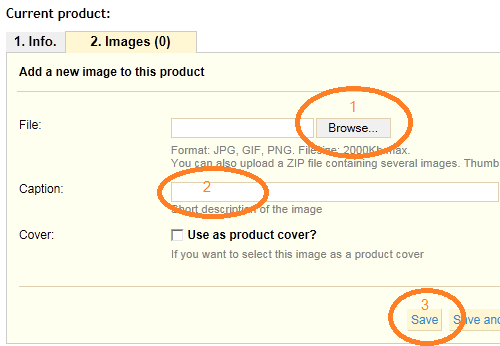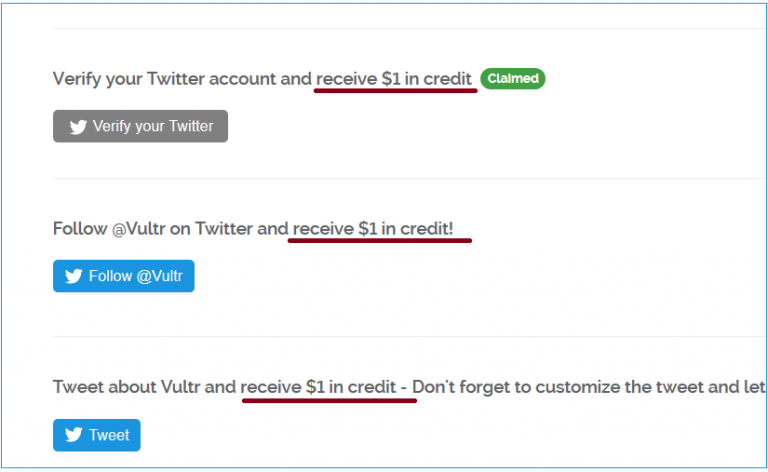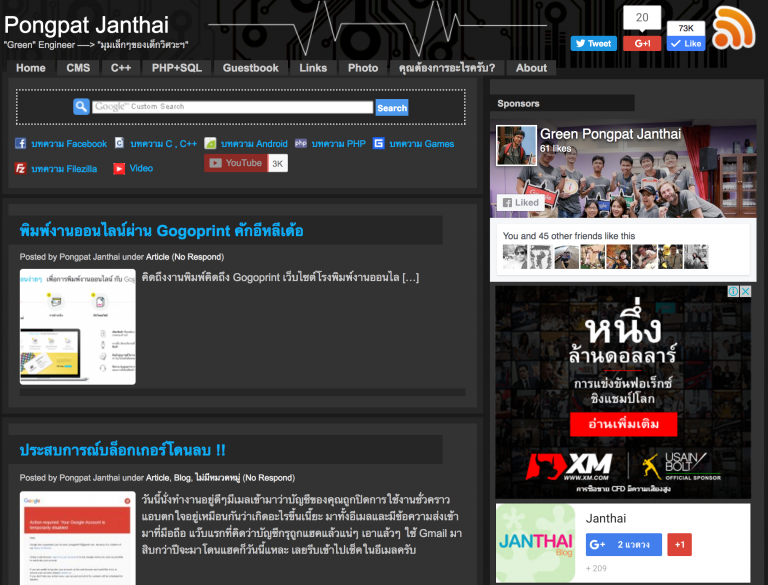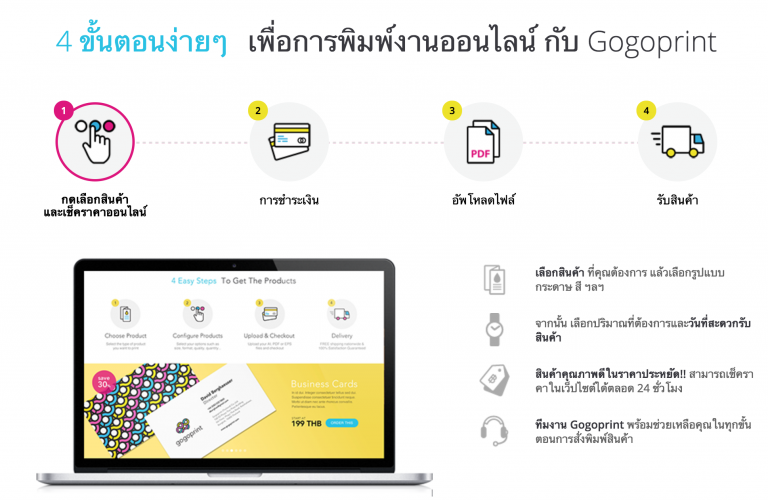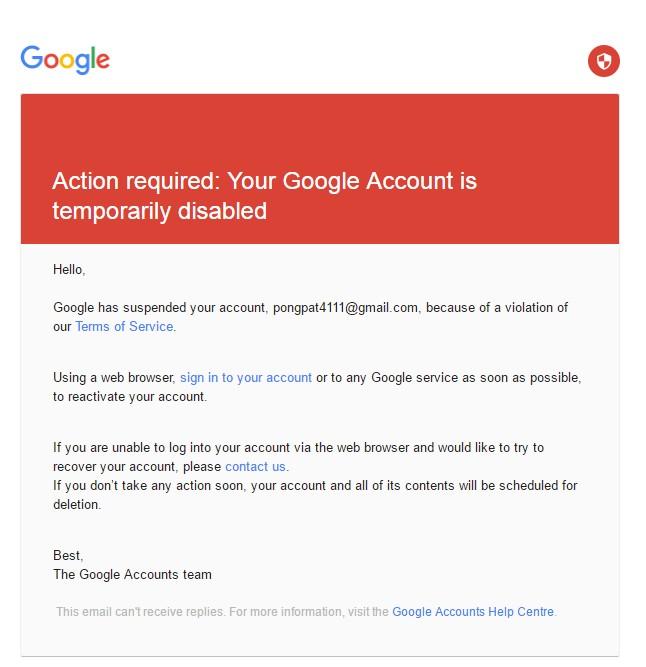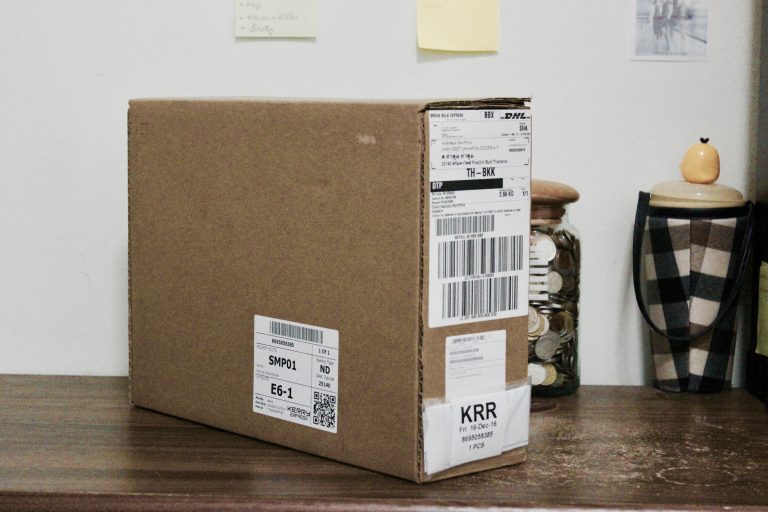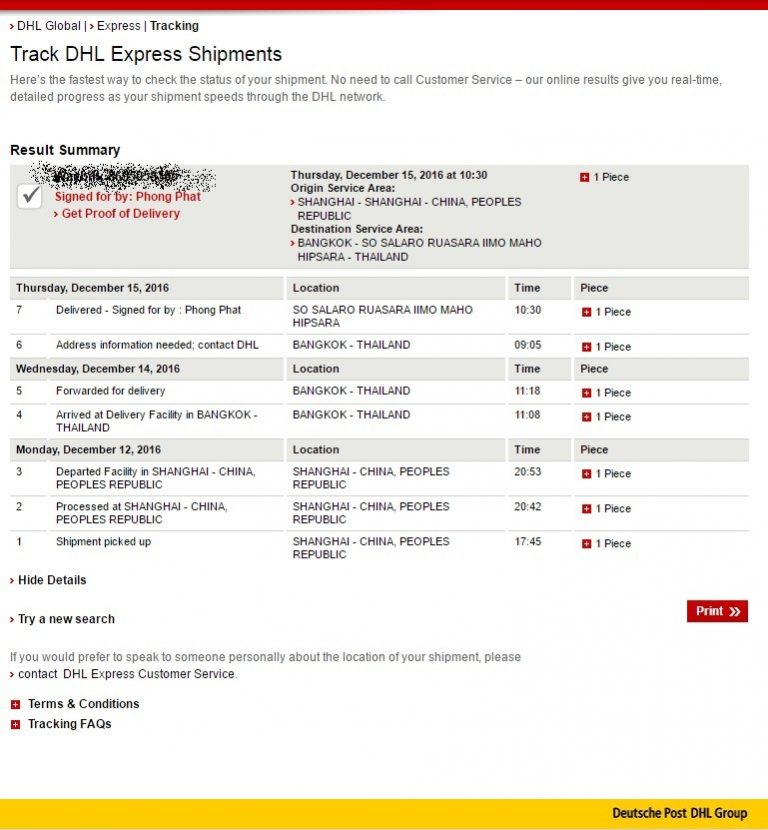1. หลังจากที่เราล็อกอินเข้าสู่ระบบแอดมินแล้ว ไปที่เมนู Catalog
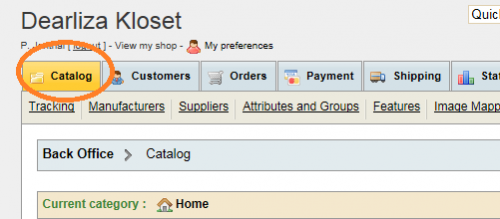
2. เลื่อนหน้าจอลงมาด้านล่างจะเห็นสินค้าที่เรามีอยู่แล้วในร้านค้าจำนวนหนึ่ง ดังภาพ
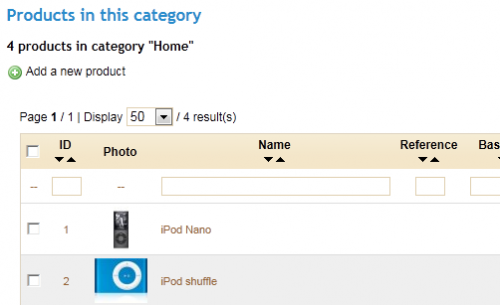
3. กดที่ปุ่ม Add a new product เพื่อเพิ่มสินค้าใหม่ที่เราต้องการ
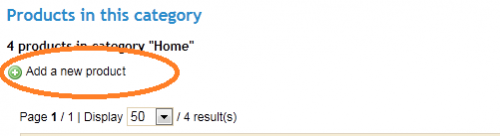
4. เมื่อเรากดปุ๋ม Add a new product เรียบร้อยแล้ว โปรแกรมจะพาเราไปอีกหน้านึงเป็นหน้าเพิ่มรายละเอียดของสินค้า ก็ให้เราใส่รายละเอียดสินค้าเข้าไป ช่องไหนไม่มีก็ไม่ต้องใส่ก็ได้ เดี๋ยวจะอธิบายเพิ่มอีกทีนึงว่าแต่ละช่องมันใช้ทำอะไรได้บ้าง ตอนนี้เอาคร่าวๆทีละขั้นก่อนนะครับ
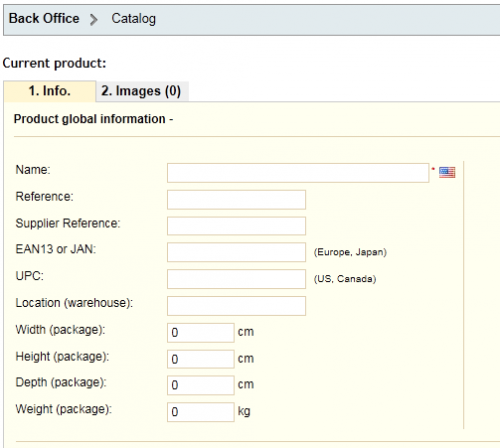
ถ้าเลื่อนลงมาด้านล่างอีกนิดนึง ส่วนนี้ใช้เลือกหมวดหมู่ ต้องการให้สินค้าอยู่หมวดไหนก็เลือกติ๊กที่หมวดหมู้นั้น
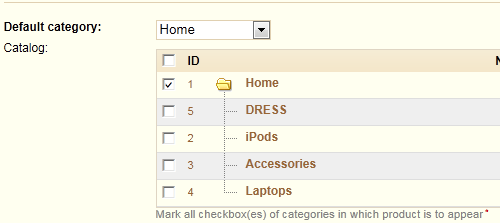
5. เพิ่มรูปให้กับสินค้าของเรา -> ไปที่แท็บ Images เพื่อเพิ่มรูปใหม่ให้กับสินค้า
-ช่องแรก เลือกไฟล์ภาพสินค้าที่เราต้องการ
-ช่องที่สอง ใส่ Caption เป็นภาษาอังกฤษจะดีกว่า เพราะจะมีผลตอนทำ SEO และ ใส่อักษรแปลกๆไม่ได้นะจ๊ะ
-ถ้าต้องการรูปที่เราจะเพิ่ม เป็นรูปหลักของสินค้า ก็สามารถติ๊กเลือกที่ Use as product cover? ได้
-กดบันทึก เท่านี้ก็เรียบร้อย